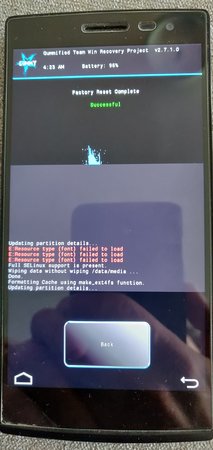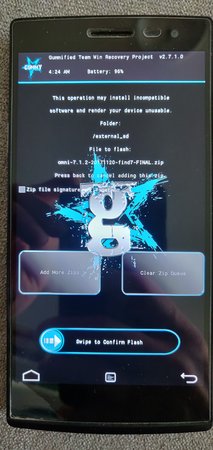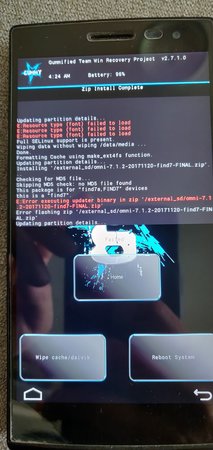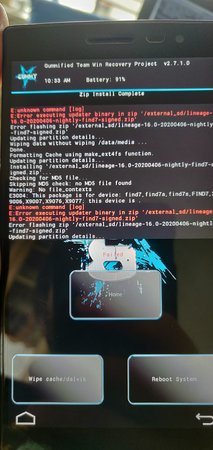M
Morph01
Neues Mitglied
- 0
- Themenstarter
- #21
Ok,
soweit erstmal danke.
Ich bekomme den qualcomm treiber nicht installiert. Ich habe zwar ein unbekanntes gerät und dem könnte ich vielleicht auch irgendwie einen Treiber zuweisen, ich weiss nur nicht welchen.
Ich habe vier Treiberdateien zur Auswahl:
qcfilter.inf
qcmdm.inf
qcser.inf
qcwwan.inf
qdbusb.inf (wenn ich die treiber v.1.0 installiert habe die man von oppostockrom laden kann)
Frage 1: Welche Datei sollte ich auswählen? Frage 2: Welches Gerät sollte ich auswählen?
Edit: Frage 1 und 2 geklärt (qdbusb und dann asl Hersteller die Inc. dann erscheint rechts in der Liste der QD loader 9008)
lässt sich dann aber nicht installieren wegen
Die digitale Signatur der für dieses Gerät erforderlichen Treiber kann nicht überprüft werden. Bei einer vor Kurzem durchgeführten Änderung an Hardware oder Software wurde möglicherweise eine Datei installiert, die falsch signiert oder beschädigt ist. Möglicherweise handelt es sich auch um schädliche Software einer unbekannten Quelle. (Code 52)
das hatte ich zwar vorher schon in den gruppenrichtlinien geändert aber windows scheint das nicht zu interessieren. Das zeug nervt, hoffentlich kommt bald der Durchbruch
soweit erstmal danke.
Ich bekomme den qualcomm treiber nicht installiert. Ich habe zwar ein unbekanntes gerät und dem könnte ich vielleicht auch irgendwie einen Treiber zuweisen, ich weiss nur nicht welchen.
Ich habe vier Treiberdateien zur Auswahl:
qcfilter.inf
qcmdm.inf
qcser.inf
qcwwan.inf
qdbusb.inf (wenn ich die treiber v.1.0 installiert habe die man von oppostockrom laden kann)
Frage 1: Welche Datei sollte ich auswählen? Frage 2: Welches Gerät sollte ich auswählen?
Edit: Frage 1 und 2 geklärt (qdbusb und dann asl Hersteller die Inc. dann erscheint rechts in der Liste der QD loader 9008)
lässt sich dann aber nicht installieren wegen
Die digitale Signatur der für dieses Gerät erforderlichen Treiber kann nicht überprüft werden. Bei einer vor Kurzem durchgeführten Änderung an Hardware oder Software wurde möglicherweise eine Datei installiert, die falsch signiert oder beschädigt ist. Möglicherweise handelt es sich auch um schädliche Software einer unbekannten Quelle. (Code 52)
das hatte ich zwar vorher schon in den gruppenrichtlinien geändert aber windows scheint das nicht zu interessieren. Das zeug nervt, hoffentlich kommt bald der Durchbruch
Zuletzt bearbeitet: